时间:2019-10-19作者:xp系统之家 来源:http://www.37m.cn
今天和大家分享一下win10系统进入休眠后迅雷会自动暂停下载问题的解决方法,在使用win10系统的过程中经常不知道如何去解决win10系统进入休眠后迅雷会自动暂停下载的问题,有什么好的办法去解决win10系统进入休眠后迅雷会自动暂停下载呢?小编教你只需要1、点击迅雷7图标,打开迅雷主页面;2、点击主页面右上角的【菜单】按钮;就可以了;下面就是我给大家分享关于win10系统进入休眠后迅雷会自动暂停下载的详细步骤::

2、点击主页面右上角的【菜单】按钮;
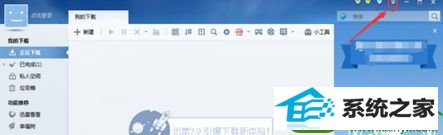
3、选择【配置中心】选项;
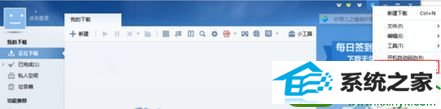
4、勾选【启用“离开模式”】选项;
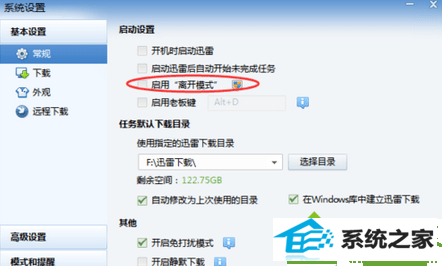
5、鼠标放在【启用“离开模式”】选项后面的【盾牌】图标上,可以显示出详细的说明信息;
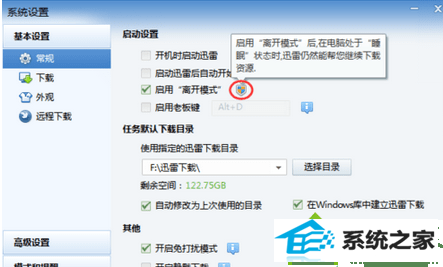
6、点击【确定】按钮,完成保存即可。
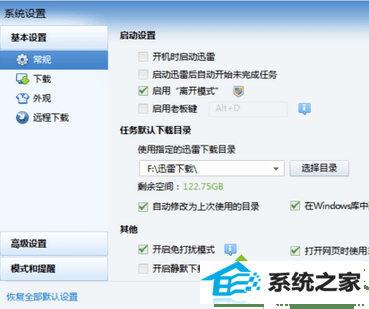
本站发布的ghost系统与电脑软件仅为个人学习测试使用,不得用于任何商业用途,否则后果自负!